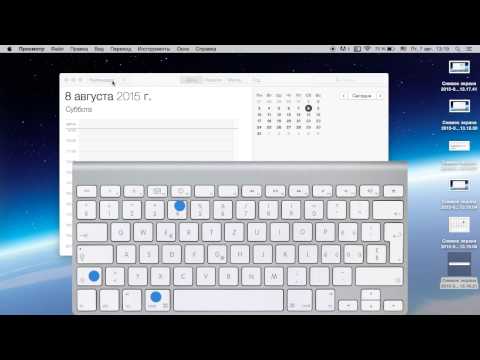
Садржај
- Како да направите снимак екрана на Аппле Ватцх-у
- Како пренијети снимке заслона Аппле Ватцх на иПхоне
- Одговорите на позиве Аппле Ватцх
Ако желите да сачувате нешто што се појавило на екрану вашег Аппле Ватцх-а, ево како да направите снимак екрана на Аппле Ватцх-у.
Иако је Аппле Ватцх сада стар нешто више од шест мјесеци, још увијек је нови уређај и још увијек постоје корисници који купују Аппле Ватцх. Осим тога, вероватно ће бити много нових власника Аппле Ватцх-а након Божића.
Аппле је такође покренуо нова ажурирања за свој смартватцх, пошто је компанија недавно објавила прву значајну надоградњу уређаја од првобитне верзије сата у априлу.
Без сумње, још увек има пуно корисника који још увек покушавају да се опусте од свог новог смартватцха и желе да сазнају више о томе како да га користе, а можда и један трик који неки корисници можда не знају је да можете узети снимак екрана екрана вашег Аппле Ватцх-а, баш као што бисте то учинили на иПхонеу или иПад-у.
Прочитајте: Аппле Ватцх Ревиев
Без обзира да ли желите да снимите иМессаге разговор са вашег сата или снимка екрана са листе коју ћете памтити за касније, постоји много разлога зашто бисте желели да направите снимак екрана на Аппле Ватцх-у.
Ево како снимити снимке екрана на Аппле Ватцх-у.
Како да направите снимак екрана на Аппле Ватцх-у
Снимање екрана је заиста једноставно на Аппле Ватцх-у и укључује бочни тастер и Дигитал Цровн.

Док се дигитална круна види углавном као скролинг точак, она такође делује као дугме које можете да унесете. Кликом на њега појављује се изглед апликације за све апликације које сте инсталирали на вашем Аппле Ватцх-у. Клик и држање активираће Сири, а двоструким кликом на њега појавит ће се посљедња апликација коју сте отворили.
Међутим, када ви притисните истовремено Дигитал Цровн и бочни тастер, снимит ће снимак екрана вашег Аппле Ватцх-а и спремити га у ваш фото албум.
То је све!
Како пренијети снимке заслона Аппле Ватцх на иПхоне
Сада, након што направите тај снимак екрана, можда желите да га пренесете на свој иПхоне, тако да можете имати више опција што се тиче онога што можете да урадите са снимком екрана.
Добра вест је да је релативно лако пренијети снимке екрана са вашег Аппле Ватцх-а на ваш иПхоне аутоматски.

Прво ћете морати да отворите апликацију Аппле Ватцх на свом иПхоне уређају и да изаберете Фотографије> Синхронизовани албуми. Изаберите албум који желите да синхронизујете између Аппле Ватцх-а и иПхоне-а. Све фотографије ће синхронизовати… добро… све фотографије.
Вратите се на једну страницу и додирните Пхотос Лимит. Овде можете да изаберете колико максималних фотографија желите истовремено да синхронизујете између два уређаја. Можете изабрати између 25, 100, 250 или 500 фотографија.

Након свега овога, ваши снимци екрана Аппле Ватцх-а ће се појавити у апликацији Фотографије на вашем иПхоне-у, а све будуће снимке екрана Аппле Ватцх-а које преузмете аутоматски ће се појавити и на вашем иПхоне-у.

Одавде можете да делите снимак екрана са свог иПхоне уређаја као и са било којом другом фотографијом, а ако имате омогућену иЦлоуд фото библиотеку, ваши екрани ће се аутоматски појавити и на вашем Мац рачунару.
Фотографије можете погледати и на вашем Аппле Ватцх-у, тако да можете да поставите све фотографије на иПхоне уређају у синхронизовани албум који сте раније подесили и да их прегледате на Аппле Ватцх-у преко апликације Пхотос, којој се може приступити кликом на Дигитал Круну и избор апликације Фотографије из распореда апликације.
Притиском на фотографију ће се приказати преко целог екрана, а затим прстом можете превући фотографије или користити дигитални точкић.
50+ узбудљивих ствари које можете урадити уз Аппле Ватцх

























































